Viete, že jednoduchou úpravou registra môžete zmeniť čas oneskorenia načítania ponúk v systéme Windows 10. Tento trik je použiteľný aj pre všetky staršie verzie systému Windows. Normálne jedálne lístky načítať po oneskorení 400 ms, ale môžete upraviť tento čas oneskorenia, povedzme 100 ms, aby sa načítali 4-krát rýchlejšie. Teraz sa pozrime, ako znížiť čas načítania ponuky systému Windows 10.
Ako vytvoriť ponuku Windows 10 Načítať rýchlo
Ak chcete zmenšiť okná 10 mkenu
Krok 1 - Stlačte kláves Windows + r otvorte príkazové okno spustenia. Za behu zadajte regedit a stlačte kláves Enter na otvorenie editora registra.
Krok 2 - Teraz v ľavom menu prejdite na nasledujúce umiestnenie.
HKEY_CURRENT_USER -> Ovládací panel -> Pracovná plocha
Krok 3 - Teraz, keď sa dostanete do priečinka na ploche v ľavej ponuke, nájdite MenuShowDelay na pravej strane.
Stačí dvakrát kliknúť na MenuShowDelay a zmeniť jeho hodnotové údaje.
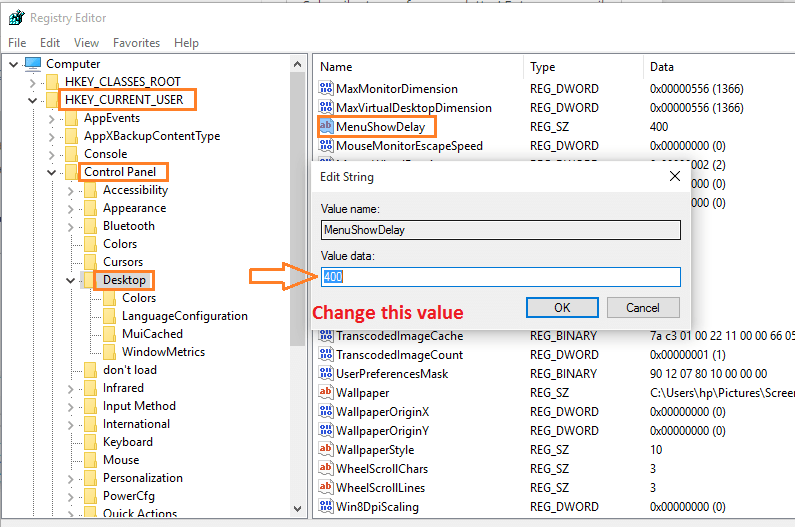
V predvolenom nastavení sú údaje o hodnote nastavené na 400 milisekúnd. Môžete ho zmeniť na ľubovoľnú hodnotu. Nenastavujte ho na absurdné nízke úrovne ako 10 alebo 0. Pretože sa vysunú príliš rýchlo a budete mať ťažkosti s otváraním ponúk. Vyskúšajte 200 alebo 100 a budete prekvapení, keď poznáte zníženie oneskorenia načítania ponúk. Stanú sa o 400% rýchlejšími, keď ich zmeníte na 100.


